Saat ini banyak sekali orang beralih ke ponsel Android. Ponsel android ini harganya pun sangat murah terutama ponsel buatan lokal , sehingga kita bisa mendapatkan sebuah ponsel Android dengan harga di bawah 1 Juta dengan kualitas yang sudah lumayan bagus . Saya pun juga merasa tertarik dengan ponsel android lokal murah ini maka saya memboyong sebuah ponsel Android lokal merek Cross A28 kira kira sebulan yang lalu . Dua minggu setelah pembelian ponsel langsung saya Root .
Hanya saja saya agak kerepotan kalau akan internetan via PC dengan Windows Xp karena ternyata Windows Xp tidak bisa melakukan koneksi tethering USB dengan Android. Sehingga saya harus melepas kan kartu GSM dan di pasang di modem untuk ber internet.
Pada akhirnya saya punya beberapa cara untuk melakukan tethering usb dengan Android yaitu :
- Dengan menggunakan software easytether ( software ini tidak gratis )
- Dengan menggunakan Software Pdanet ( software ini tidak gratis )
- Dengan driver tethering usb ( gratis )
Jika di suruh milih ketiga opsi di atas tentunya saya pilih yang gratis , hanya saja perlu sedikit usaha untuk merealisasikan , jika pakai software tentu paling mudah tinggal install selesai. Bagaimana cara meng aktifkan usb tethering di Windows Xp berikut ini langkah langkah nya :
- Download Driver Usb Tethering di sini
- sambungkan ponsel android di PC dengan usb tethering di aktifkan.
- Klik Menu Start / Settings / Control Panel / System / Hardware / Device Manager . Akan terlihat ada tanda tanya dengan warna kuning yang menandakan ada hardware yang belum terpasang dengan benar di komputer saya tertulis Other Devices klik tanda plus ada device dengan nama Android ( tidak selalu tertulis Android bisa juga dengan nama lain) . Kemudian klik kanan pada tulisan Android pilih Properties pilih Details di situ ada Device Instance Id dan di bawah nya ada kode Id yang harus di catat . ( lihat gambar di bawah ini ).
Ponsel Android belum ter deteksi komputer.
Edit driver tethering usb agar ponsel android dapat terdeteksi oleh komputer.
Driver usb tethering terpasang dengan sukses.
Kemudian buka driver Usb Tethering yang sudah di download tadi dengan Wordpad bawaan Windows Xp Cari tulisan AndroidDevices, NT.5.1 kemudian masukan kode id yang sudah di catat tadi kemudian di simpan. Kemudian klik kanan dan install . Lihat hasilya sekarang Usb Tethering Ponsel Android kita sudah aktif . Silakan buka Google dan lihat hasilya.
Internet sudah terkoneksi